在使用笔记本电脑过程中,由于各种原因,我们可能需要重新安装操作系统。本文将详细介绍如何通过使用光盘重装Win7系统的步骤和注意事项,以帮助读者顺利完成...
2025-07-05 187 光盘重装系统
在电脑长时间使用后,系统可能会出现各种问题,如运行速度变慢、软件崩溃等。此时,重装系统是一个常见的解决方法。本文将为您详细介绍如何使用W7光盘进行系统重装,以帮助您轻松恢复电脑的正常运行。
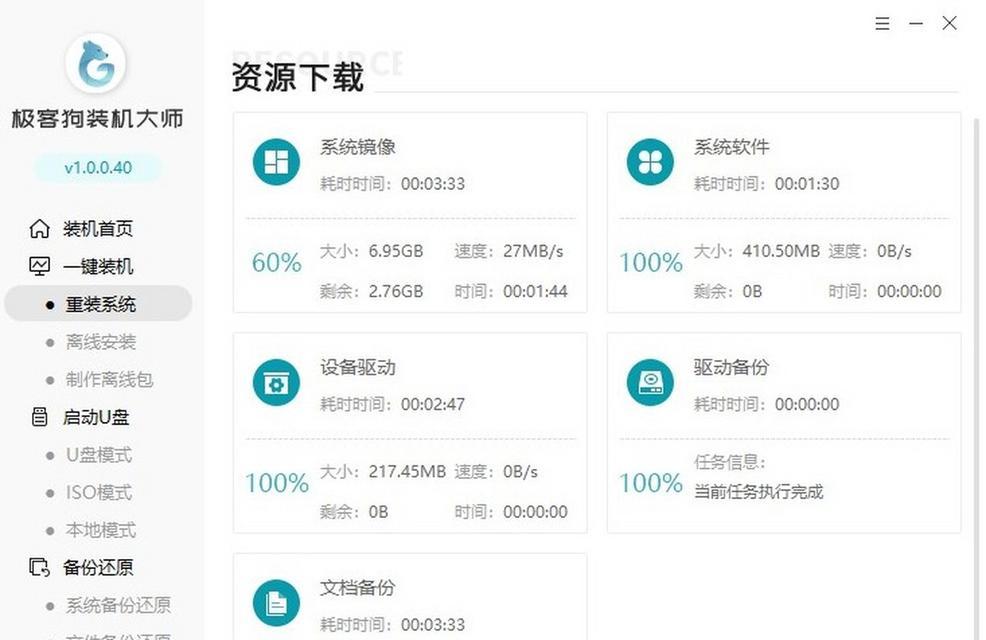
一、准备工作:备份重要数据
在进行系统重装之前,首先需要备份您电脑上的重要数据,以免在重装过程中造成数据丢失。可以将数据复制到外部硬盘或云存储中,确保数据的安全。
二、插入W7光盘并启动电脑
将W7光盘插入电脑的光驱,并重新启动电脑。在开机过程中,按下对应的快捷键(通常是F2、F8或Del键)进入BIOS设置。
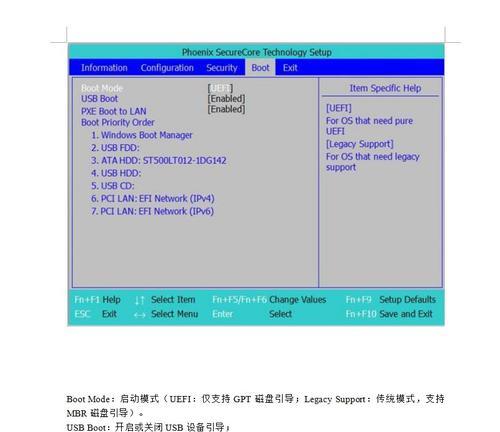
三、设置启动顺序为光驱优先
在BIOS设置中,找到启动选项,并将光驱设为第一启动设备。保存设置并退出BIOS,电脑将重新启动。
四、按照提示进行系统安装
在电脑重新启动后,会出现W7安装界面。按照屏幕上的提示选择安装语言、时区等信息,并点击“下一步”继续。
五、选择自定义安装
在安装类型界面上,选择“自定义(高级)”选项,以便能够对分区进行更详细的设置。
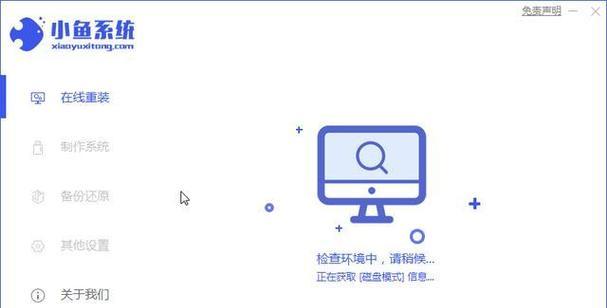
六、删除原有系统分区
在分区选择界面上,找到原有的系统分区并选择删除。请注意,这将会清除该分区上的所有数据,请确保已备份好重要数据。
七、创建新的系统分区
在已删除分区的空间上,选择“新建”选项,并根据需要设置新的系统分区大小。通常情况下,可以将整个磁盘空间分配给新的系统分区。
八、格式化新的系统分区
在新建系统分区后,选择该分区并点击“格式化”按钮,以便为其创建文件系统。格式化过程可能需要一些时间,请耐心等待。
九、开始安装系统
完成格式化后,选择新的系统分区并点击“下一步”按钮,系统安装程序将开始自动安装操作系统。这个过程可能需要一些时间,请耐心等待。
十、设置个人偏好
在安装过程中,系统会提示您设置用户名、密码和计算机名称等个人偏好设置。根据自己的需求进行设置,并点击“下一步”继续安装。
十一、等待系统安装完成
系统安装过程中,电脑可能会多次重启。请耐心等待系统安装完成。
十二、更新系统和驱动程序
系统安装完成后,务必及时更新系统和驱动程序,以确保电脑的最佳性能和安全。
十三、恢复备份的数据
在重装系统后,您可以将之前备份的重要数据复制回电脑中相应的位置,以恢复您的文件和设置。
十四、重新安装常用软件
根据自己的需求,重新安装常用软件,以便能够正常使用电脑。
十五、恢复个性化设置
根据个人喜好重新设置桌面背景、主题等个性化设置,让电脑焕然一新。
通过本文的W7光盘重装系统教程,您可以轻松地重装电脑操作系统,并且在此过程中保留了备份的重要数据。重装系统可以帮助您解决各种系统问题,恢复电脑的正常运行,并提升系统的性能和稳定性。重装系统需要谨慎操作,并确保事先备份重要数据。希望本文能够帮助您顺利完成系统重装,享受到流畅的电脑使用体验。
标签: 光盘重装系统
相关文章

在使用笔记本电脑过程中,由于各种原因,我们可能需要重新安装操作系统。本文将详细介绍如何通过使用光盘重装Win7系统的步骤和注意事项,以帮助读者顺利完成...
2025-07-05 187 光盘重装系统

重装操作系统是解决电脑问题常用的方法之一,而使用光盘来重新安装操作系统win7是一种经典且可靠的方式。本文将详细讲解使用光盘重装系统win7的步骤,帮...
2025-04-19 151 光盘重装系统

重装Win7系统可以解决电脑运行缓慢、系统崩溃等问题,但对于一些没有专业知识的用户来说,可能会感到无从下手。本文将为大家提供一份以光盘方式重装Win7...
2024-11-16 241 光盘重装系统

在使用电脑的过程中,我们时常会遇到系统崩溃或运行缓慢的情况。而重装系统是解决这些问题的一种常用方法。本文将以光盘重装系统为例,为大家详细介绍如何进行系...
2024-08-13 270 光盘重装系统
最新评论